갤럭시s10 에뮬레이터 테스트 원격 사용 방법
특정한 기기와 관련된 앱을 개발하거나 기기의 특성을 많이 타는 앱을 개발하는 경우에는 해당 스마트폰에서 직접 테스트하는 것이 좋다.
하지만 상황이 여의치 않다면 어쩔수 없이 에뮬레이터를 통한 테스트를 할 수밖에 없는데 삼성에서는 갤럭시 s10이나 s20과 같은 갤럭시 시리즈의 스마트폰을 원격으로 접속하여 테스트할 수 있는 환경을 제공하고 있기 때문에 갤럭시 시리즈와 관련된 앱을 개발 중이지만 스마트폰에서 테스트를 할 수 없는 상황이라면 원격 접속을 통해 앱을 테스트해보는 것도 나쁘지 않을 것이다.
갤럭시 s10 에뮬레이터 원격 사용 방법
1. 삼성 개발자 페이지 접속.
아래의 링크를 클릭하여 삼성 원격 테스트 랩 페이지에 접속하도록 하자.
2. 테스트 기기 선택.
사이트에 접속하면 갤럭시 계열의 다양한 스마트폰을 볼 수 있는데 갤럭시 s10외에도 원격 에뮬레이터 테스트가 가능한 스마트폰의 종류가 많이 있는 것을 볼 수 있다.
테스트가 가능한 기기는 아래와 같다.
| - Foldable Display Z Fold2, Fold, Z Flip - Galaxy Note Note20, Note20 Ultra, Note10, Note10+, Note10e, Note9, Note8, Note4, Note edge - Galaxy S s20 : s20, s20+, s20 Ultra, s10, s10+, s10e, s9, s9+, s8, s8+, s7, s7 edge, s6, s6 edge, s6 edge+, s5 - Galaxy Tab s4, s3, s2, A |
테스트를 원하는 스마트폰을 찾았다면 안드로이드 버전, 디바이스, 원격 사용시간을 설정한 뒤 [Start] 버튼을 클릭하고 확인 창이 나타나면 시작을 클릭하도록 하자.
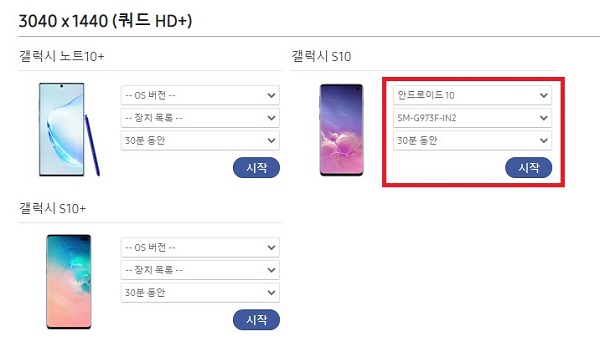
3. 개발자 계정 로그인.
로그인을 하지 않았다면 로그인 페이지가 나타날 것이다.
삼성 계정을 통해 로그인이 가능하며 로그인 후에는 개발자 계정의 가입을 진행하게 되는데 개발자 약관, 개발자 개인 정보 보호 정책 등을 동의를 하면 쉽게 할 수 있다.
(약관은 읽어보는 것이 좋다.)
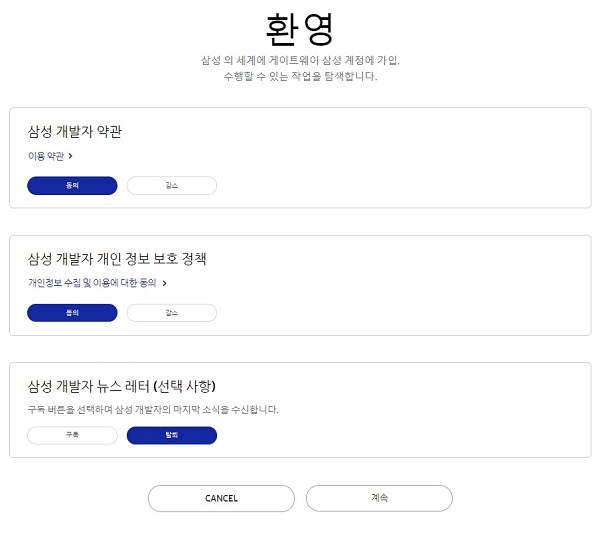
4. 원격 실행.
Start버튼을 클릭하고 로그인까지 완료하면 자바와 관련된 파일(jnlp)을 다운로드하게 된다.
해당 파일을 실행하면 지정한 디바이스로 원격접속이 될 것이다.
(자바가 설치되어있지 않거나 버전이 낮다면 자바의 설치부터 진행해야 한다.)
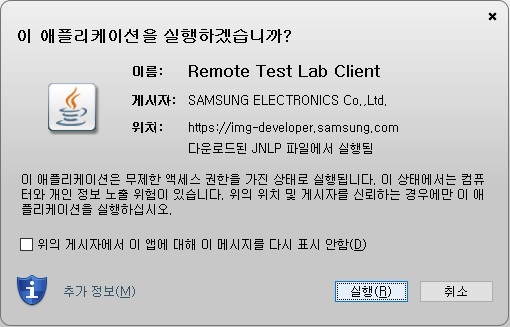
5. 테스트.
원격 접속이 되면 스마트폰 창이 나타난다.
처음 사용하게 되면 화질이 많이 않좋을 수 있는데 에뮬레이터에서 마우스 오른쪽 버튼을 클릭하고 [Screen -> Quality -> High]를 선택하면 된다.
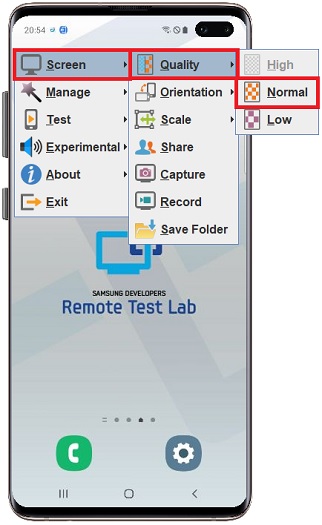
개발한 앱은 APK형태로 만든 뒤 에뮬레이터에서 마우스 오른쪽 버튼을 클릭하여 메뉴를 열고 [Test -> Install Application]으로 설치한 뒤 테스트를 하면 된다.

그 외
간단하게 설정하여 사용이 가능하긴 하지만 아무래도 원격 에뮬레이터다 보니 불편한 점은 많다.
하지만 스마트폰이 없는 상태에서 안드로이드나 이클립스를 통해 사용하는 에뮬레이터 외에 조금 더 정확한 테스트를 하고자 한다면 원격 테스트는 생각보다 괜찮은 테스트 방법이 될 수 있지 않을까 한다.